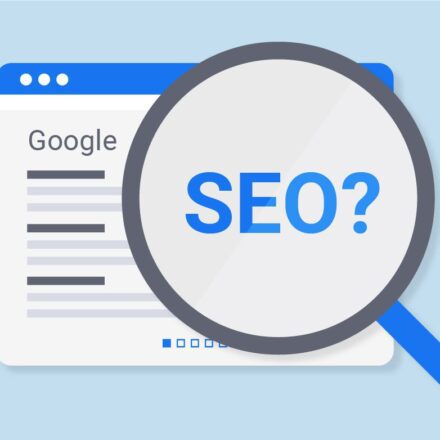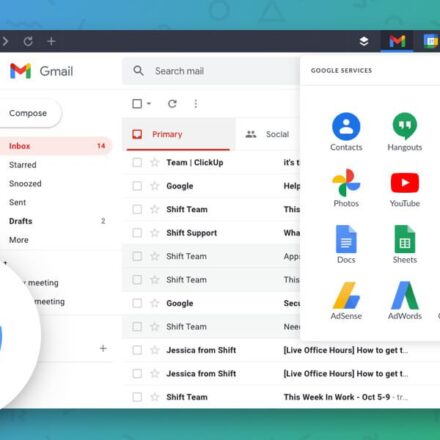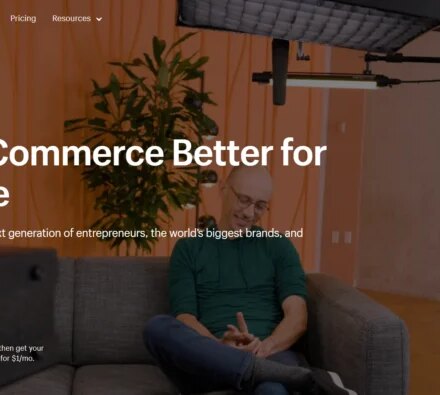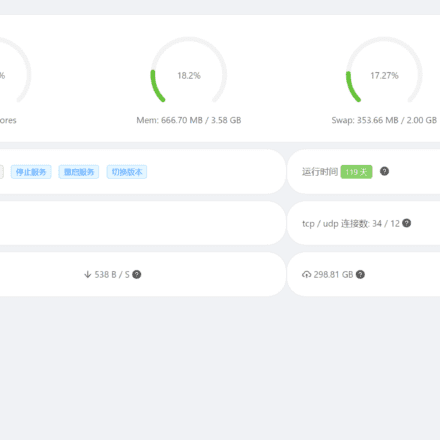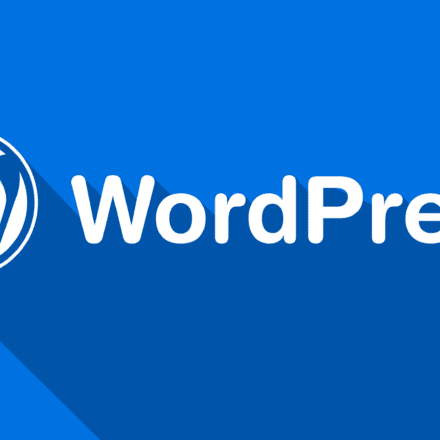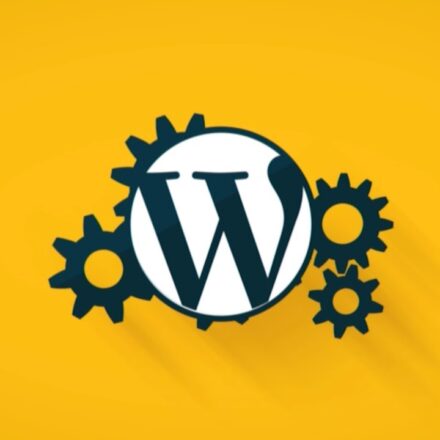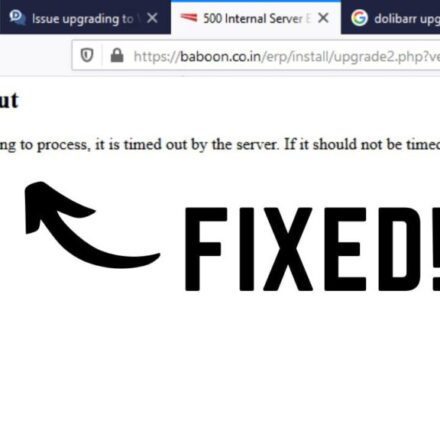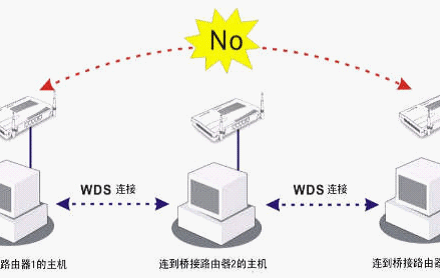우수한 소프트웨어와 실용적인 튜토리얼
Amazon Cloud AWS란 무엇인가요?
아마존 클라우드 AWS 지금 가입하고 12개월 무료 티어를 받으세요! Amazon Web Services (아마존 Amazon Web Services는 Amazon의 자회사인 Amazon Web Services, Inc.가 개발한 클라우드 컴퓨팅 플랫폼입니다. 개인, 기업, 정부에 스토리지, 데이터베이스, 컴퓨팅, 머신러닝 등 다양한 정보 기술 인프라와 애플리케이션 서비스를 제공합니다.
- AWS Amazon China는 전문적인 빅데이터, 클라우드 컴퓨팅 서비스 및 클라우드 솔루션 제공업체입니다. AWS 해외 클라우드 서비스는 비즈니스 확장 및 성장을 지원합니다.
- 지금 등록하시고 12개월 무료 패키지를 받으세요! 엔터프라이즈 이메일 및 마케팅 서비스, 클라우드 데이터베이스, 글로벌클라우드 서버. 클라우드 스토리지 S3.
- 글로벌 클라우드 서버, 클라우드 데이터베이스, 클라우드 스토리지, 기업용 이메일 및 마케팅 서비스.
Amazon Cloud 무료 체험판 영역
100개 이상의 클라우드 제품 무료 체험 등록 계정,12개월 무료 이용을 즐겨보세요!
글로벌 아마존 클라우드 무료 클라우드 서버
클라우드 서버 EC2 12개월 무료 VPS 1코어 2G 60GB 3개월 무료!
아마존 웹 서비스
0위안 체험판, 최대 25명의 사용자 지원, 사용자당 50G 저장 용량, 월 62,000개의 그룹 이메일, 영구 무료!
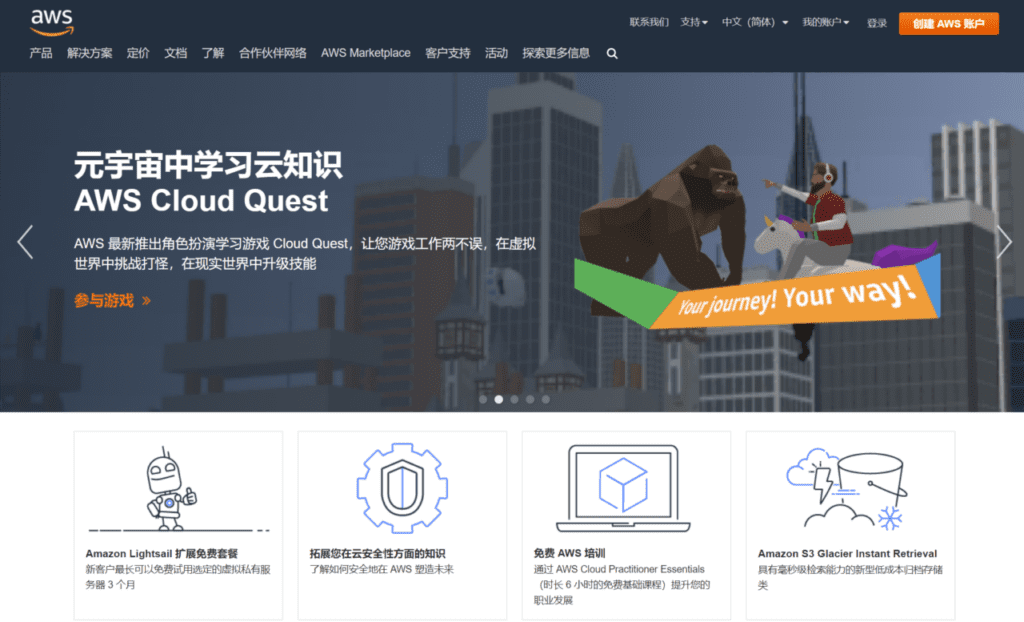
무료 Amazon 클라우드 호스팅
AWS는 고객에게 다양한 제품과 서비스에 대한 프리 티어를 제공합니다. 계정 등록 후 12개월 동안 무료로 체험해 볼 수 있으며, 이를 통해 AWS를 실제로 경험하고, 100개 이상의 제품을 탐색하고, 프리 티어를 활용하여 AWS 기반 구축을 시작할 수 있습니다. 사용하는 제품에 따라 세 가지 유형의 무료 혜택 중에서 선택할 수 있습니다.
AWS 중국 공식 웹사이트: https://aws.amazon.com/cn/
Amazon Web Services 공식 웹사이트: https://www.amazonaws.cn/
무료로 신청하는 방법아마존 클라우드 호스팅,입력하다아마존 공식 웹사이트그 후에는 12개월 무료 이용이 가능하다는 것을 확인하실 수 있습니다.AWS 무료클라우드 호스팅 서비스는 계정을 확인하기 위해 신용 카드가 필요하며 이는 약 10분 정도 소요됩니다.1달러Amazon은 트래픽을 기준으로 요금을 청구합니다. 한도를 초과하지 않으면 추가 요금이 부과되지 않습니다. 한도를 초과하면 추가 요금을 지불해야 합니다. 무료 서비스 조건을 충족하는 EC2 호스트를 선택하면 요금이 부과되지 않습니다.
아마존 클라우드 호스팅 신청 전 준비사항
- 등록 및 인증을 완료하는 데 사용할 비자 또는 마스터카드 신용카드를 준비하세요.
- 이메일 주소는 Gmail이나 국내 이메일 주소를 사용하는 것이 좋습니다.
- 문자 메시지를 받을 수 있는 휴대전화 번호.
Amazon 클라우드 호스팅 무료 애플리케이션 단계
첫 번째 단계,입장Amazon 클라우드 등록신청 페이지,Amazon AWS 해외 계정 무료 패키지,https://aws.amazon.com/cn/free/
해당 페이지에서 주황색 버튼을 클릭하세요.무료로 계정을 만들어 보세요!

2단계등록 정보를 입력하고, 상단 이메일 열에 이메일 주소를 입력하세요. 실제 이메일 주소가 필요하며, Gmail 사용을 권장합니다. 하단 열에는 사용자 지정 AWS 계정 이름을 입력하세요. 그런 다음 아래 주황색 버튼을 클릭하세요.이메일 확인.
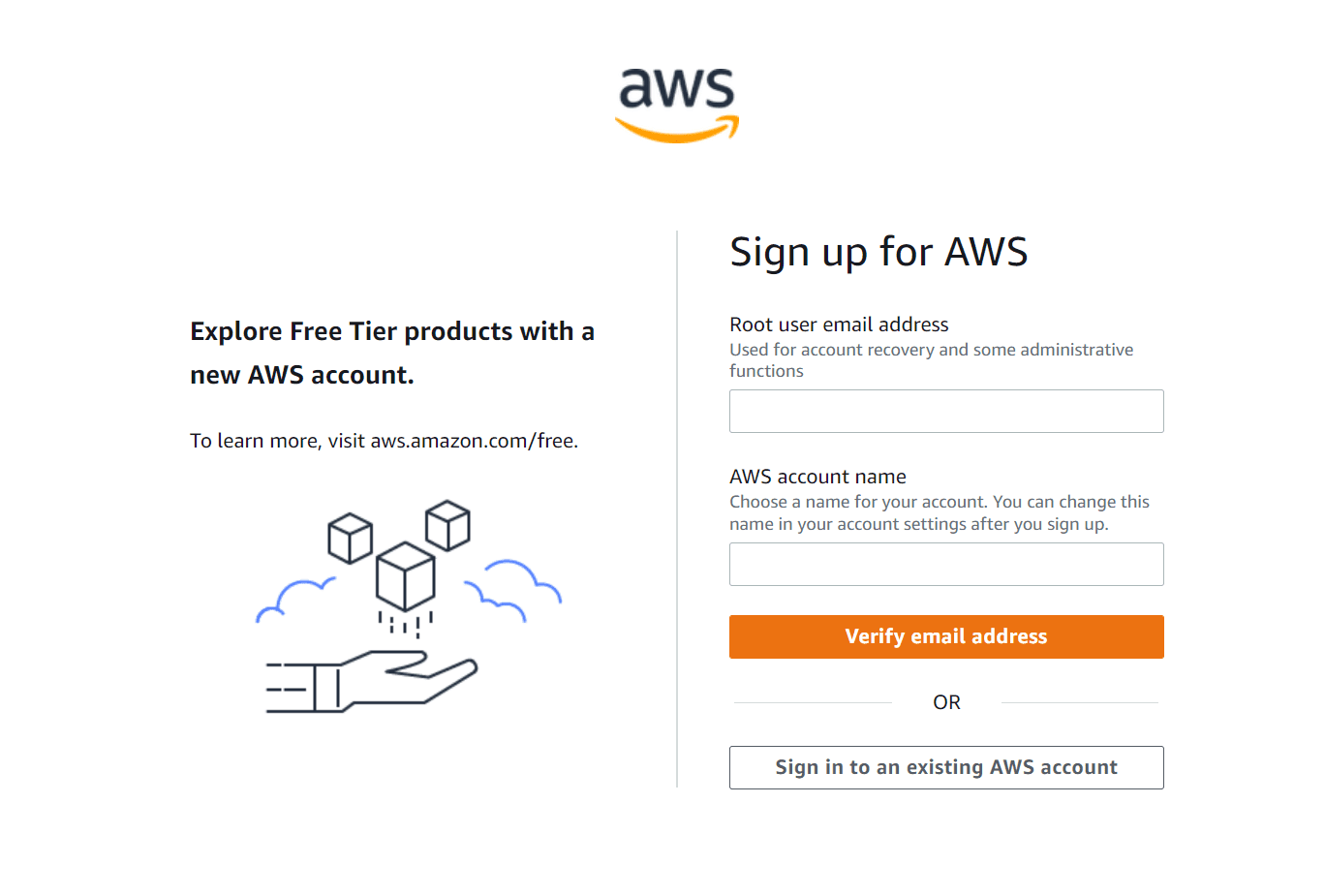
3단계, 이메일에 접속하여 인증코드를 받은 후 등록페이지에서 인증코드를 입력하고 클릭하세요.확인하다! 인증코드를 제출할 때 브라우저의 번역 기능을 꺼야 합니다. 그렇지 않으면 인증에 실패했다는 메시지가 표시됩니다.
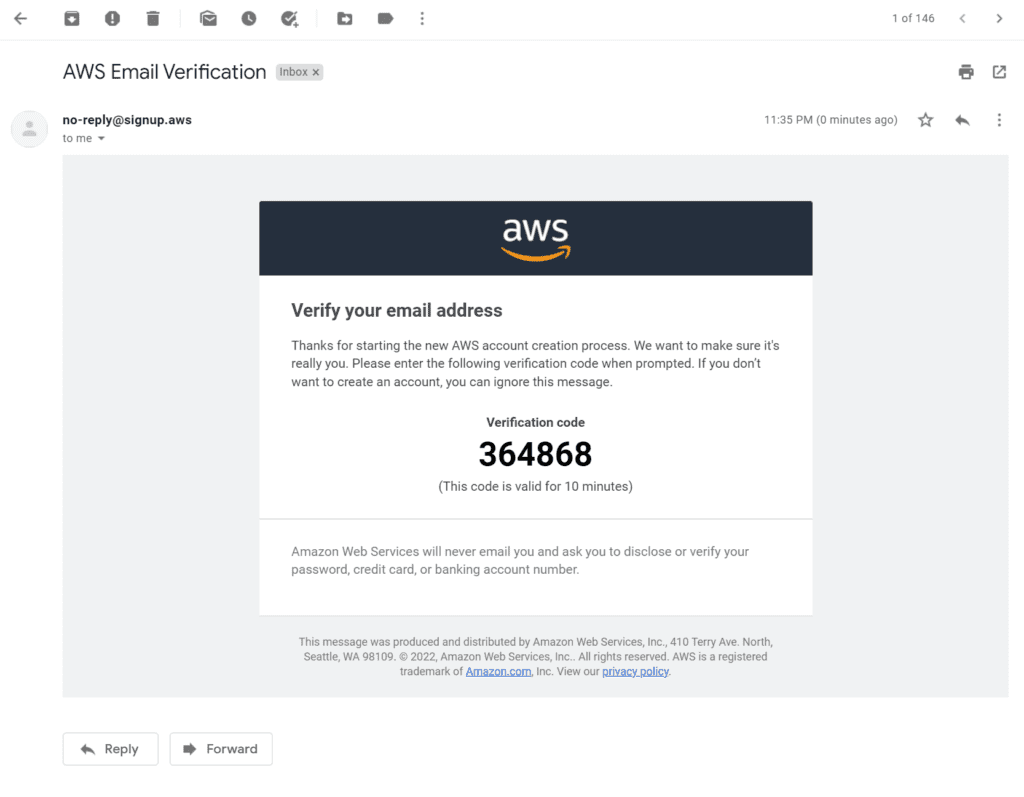

4단계,비밀번호 설정비밀번호는 대문자, 소문자, 숫자, 특수문자를 입력해야 합니다. 비밀번호를 입력하신 후 '계속'을 클릭하세요.
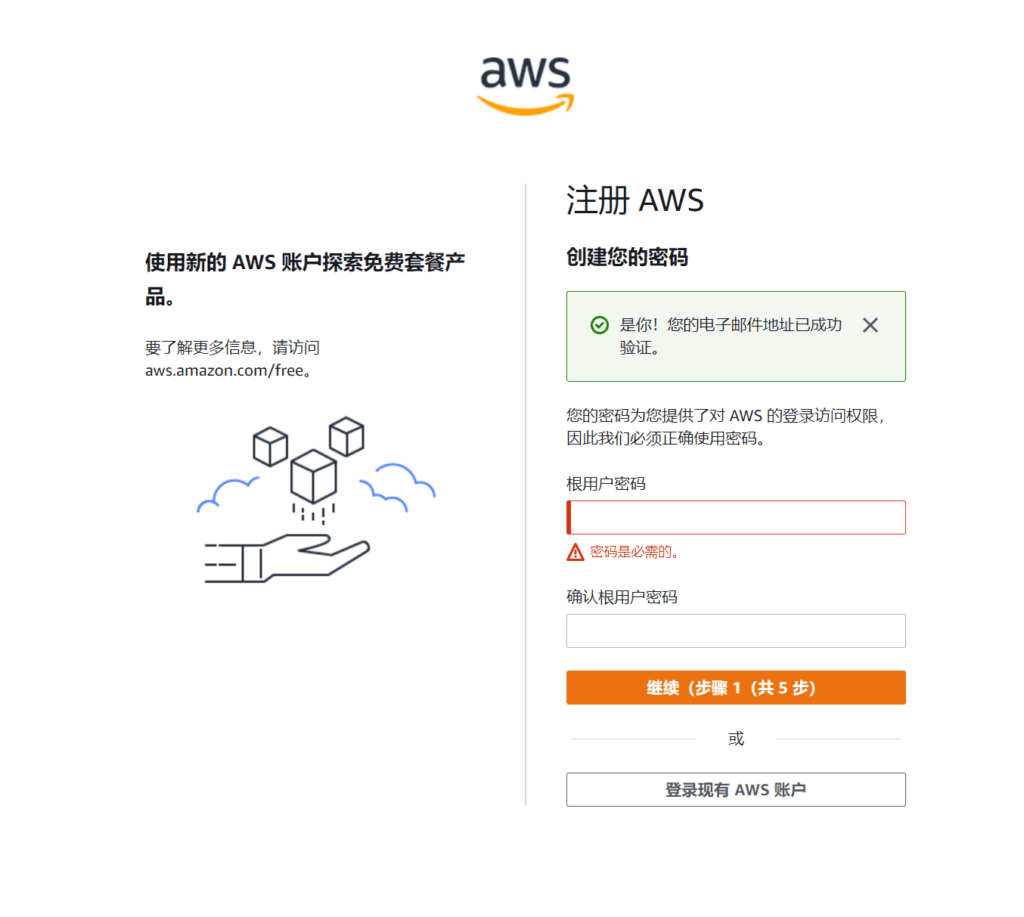
5단계,연락처 정보를 입력하세요연락처 정보에는 실제 신원을 입력하고, 병음이나 영어를 사용하고, 문자는 사용하지 마세요.
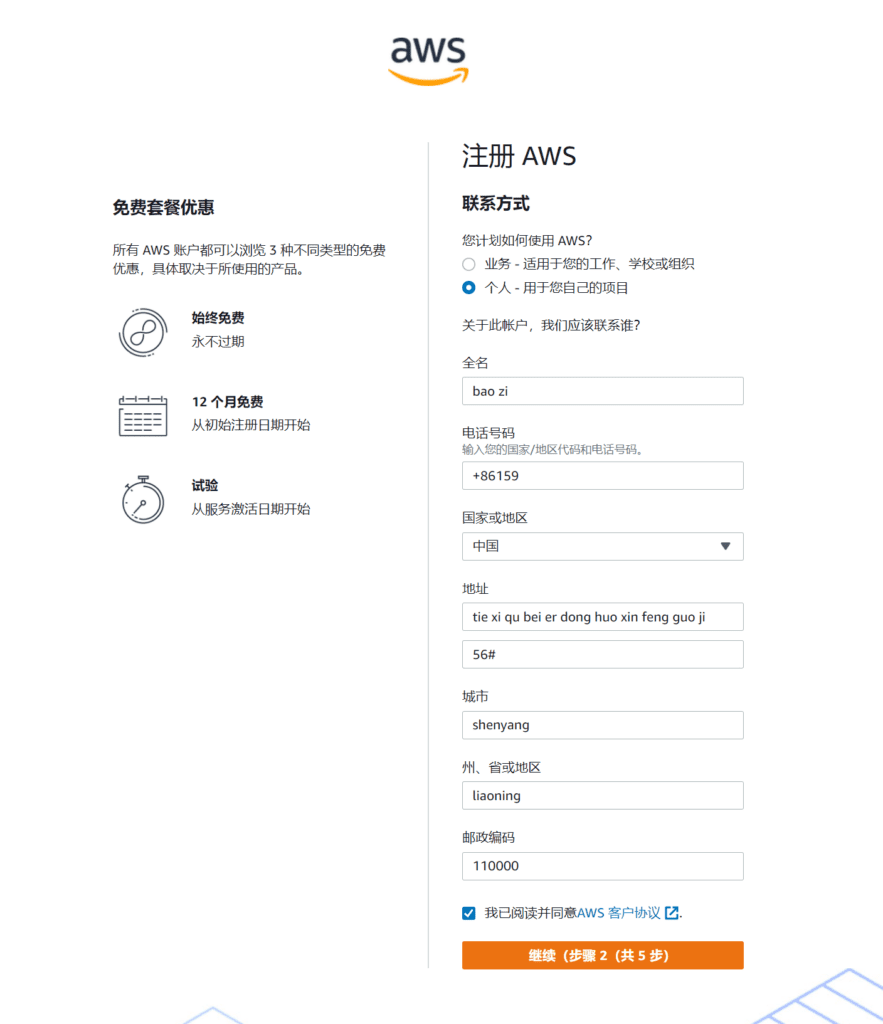
6단계,신용카드 확인, 앞서 준비하신 외화 신용카드를 입력해 주세요. 미국 달러 계좌가 있어야 하며, 확인 공제는 미국 달러로 결제되어야 합니다.
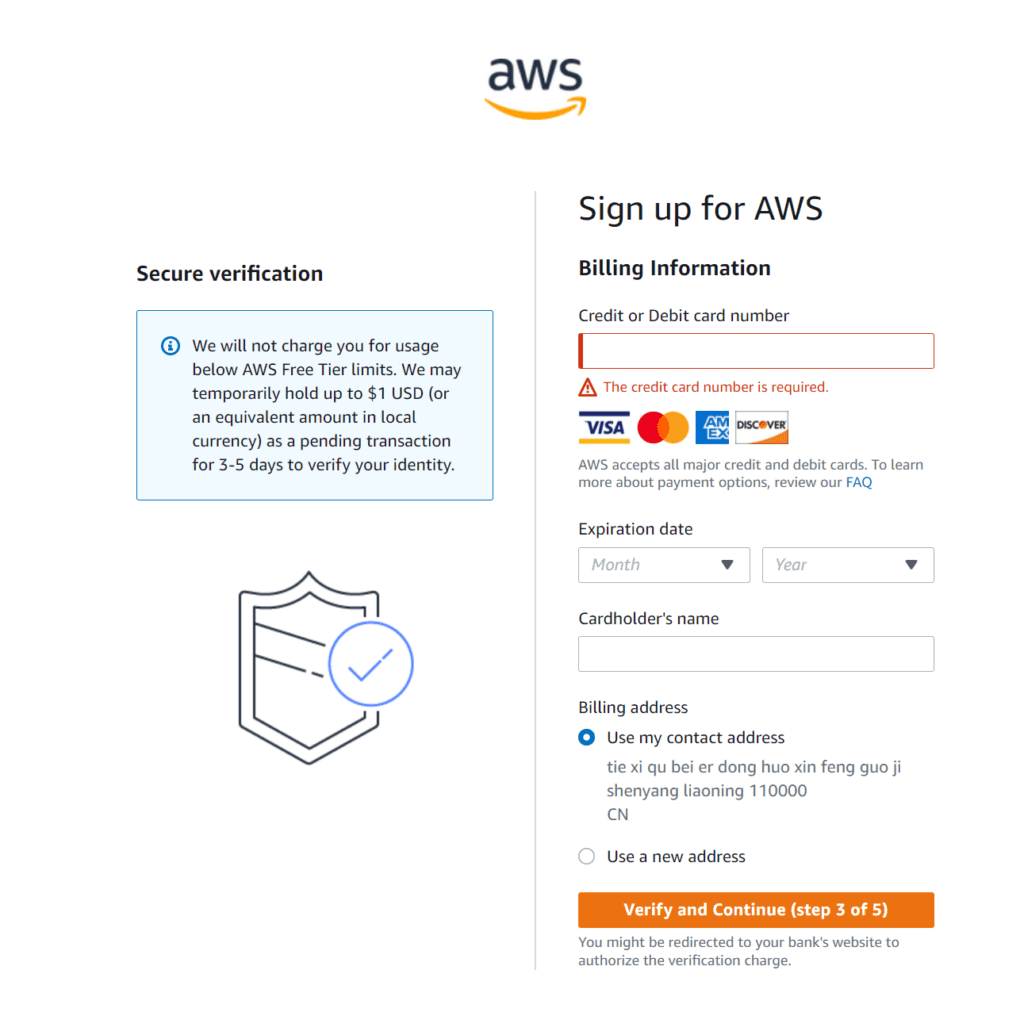
7단계, 휴대폰 번호를 확인하고 국가 또는 지역 코드를 선택한 후 국내 휴대폰 번호의 경우 중국을 선택하고 아래에 휴대폰 번호를 입력하세요.
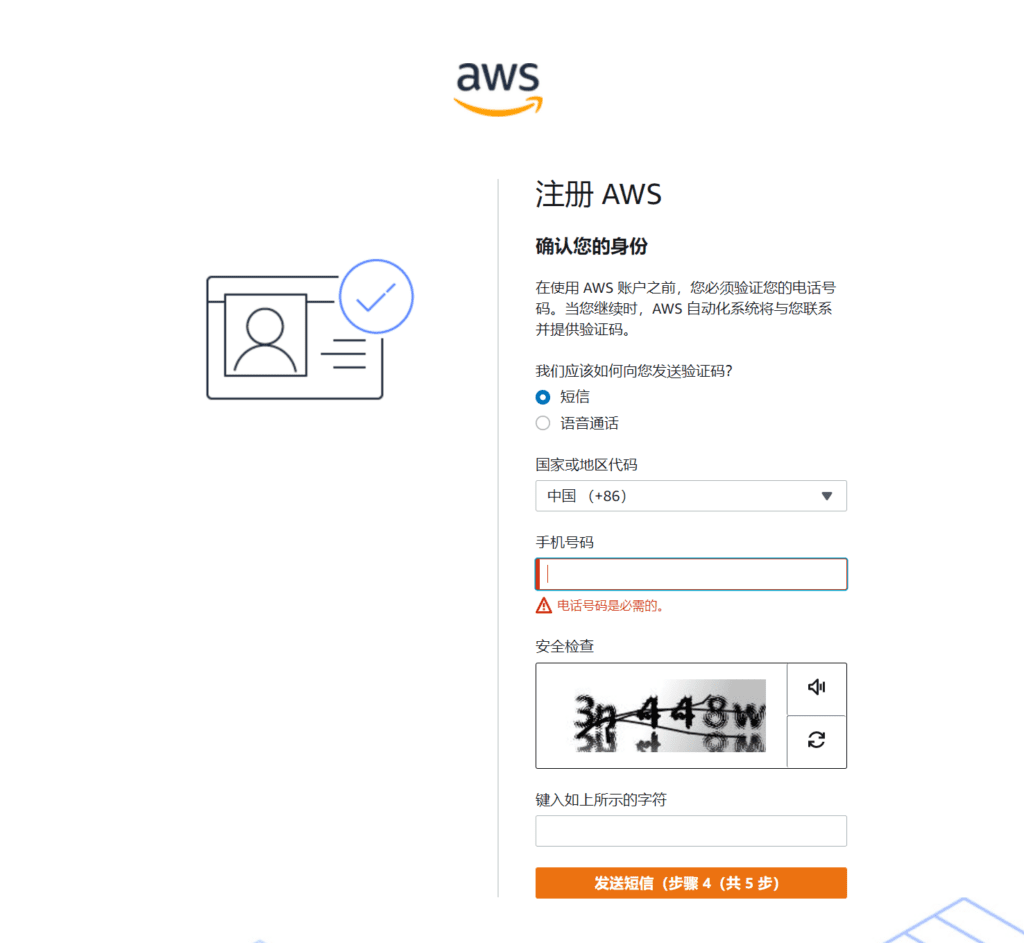
8단계, 휴대폰 인증번호를 입력하세요.신원이 확인되었습니다!
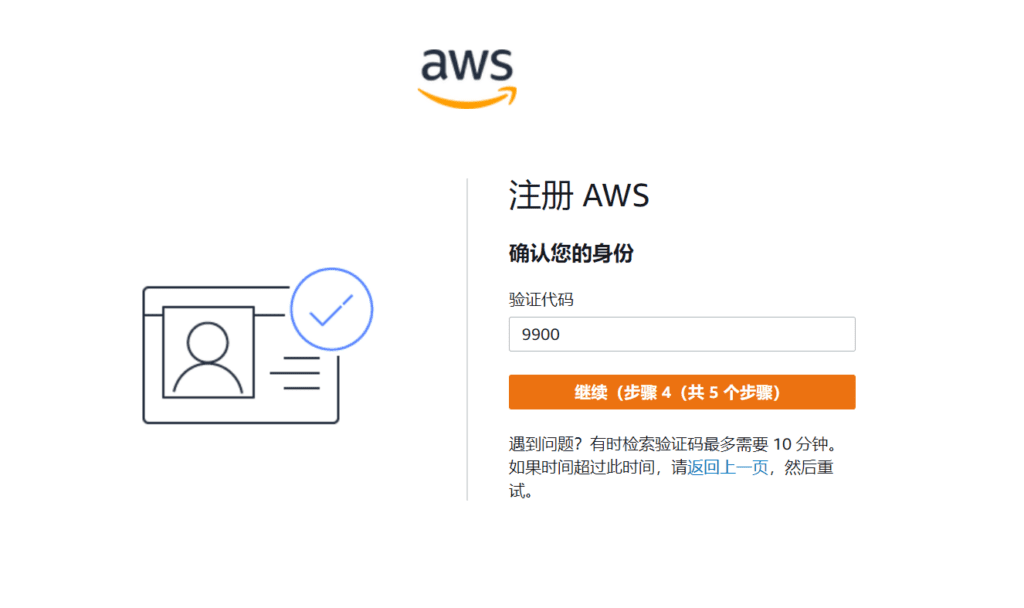
9단계위의 모든 내용을 성공적으로 입력하셨다면 마지막 단계로 넘어가 필요한 서비스를 선택하세요. 기본 선택은 '기본 지원 - 무료'입니다.
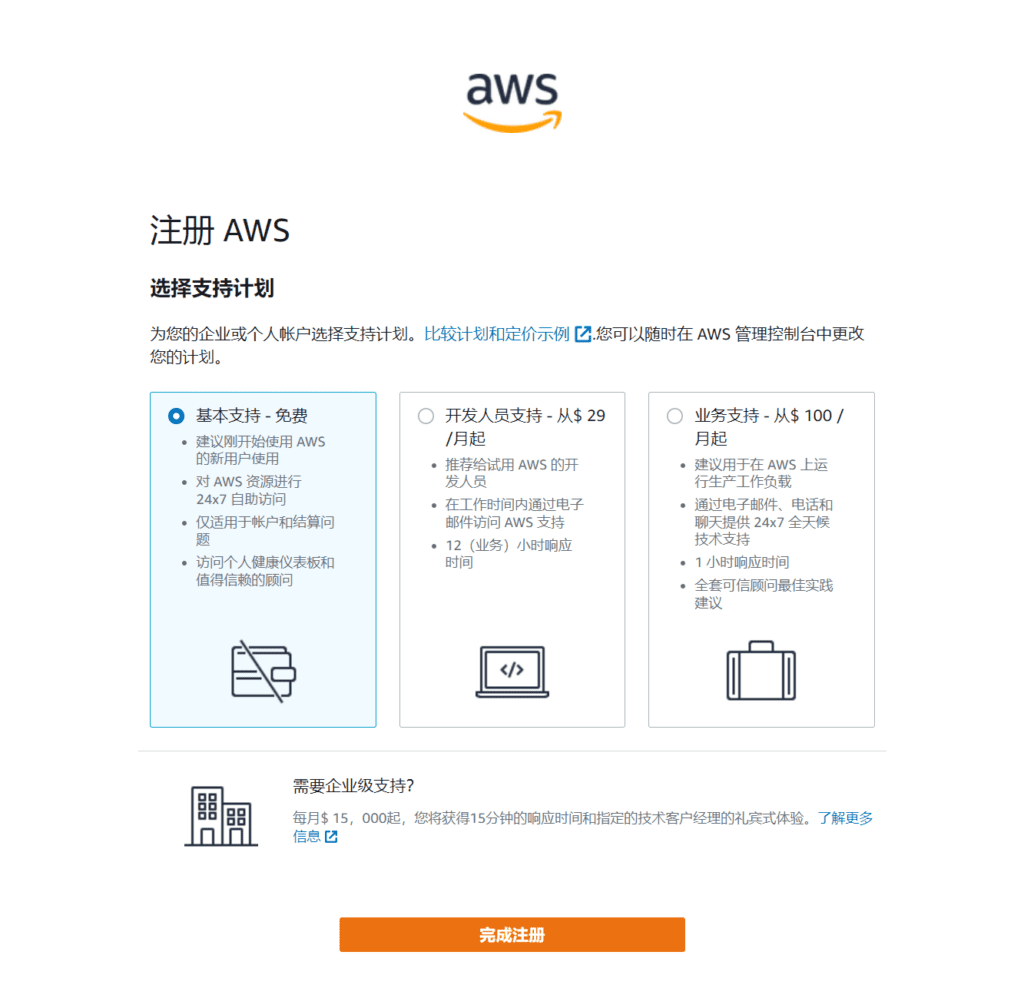
주황색 버튼을 클릭하여 등록을 완료한 후, AWS Management Console로 이동을 클릭하여 Amazon 클라우드 운영 플랫폼에 들어가세요.
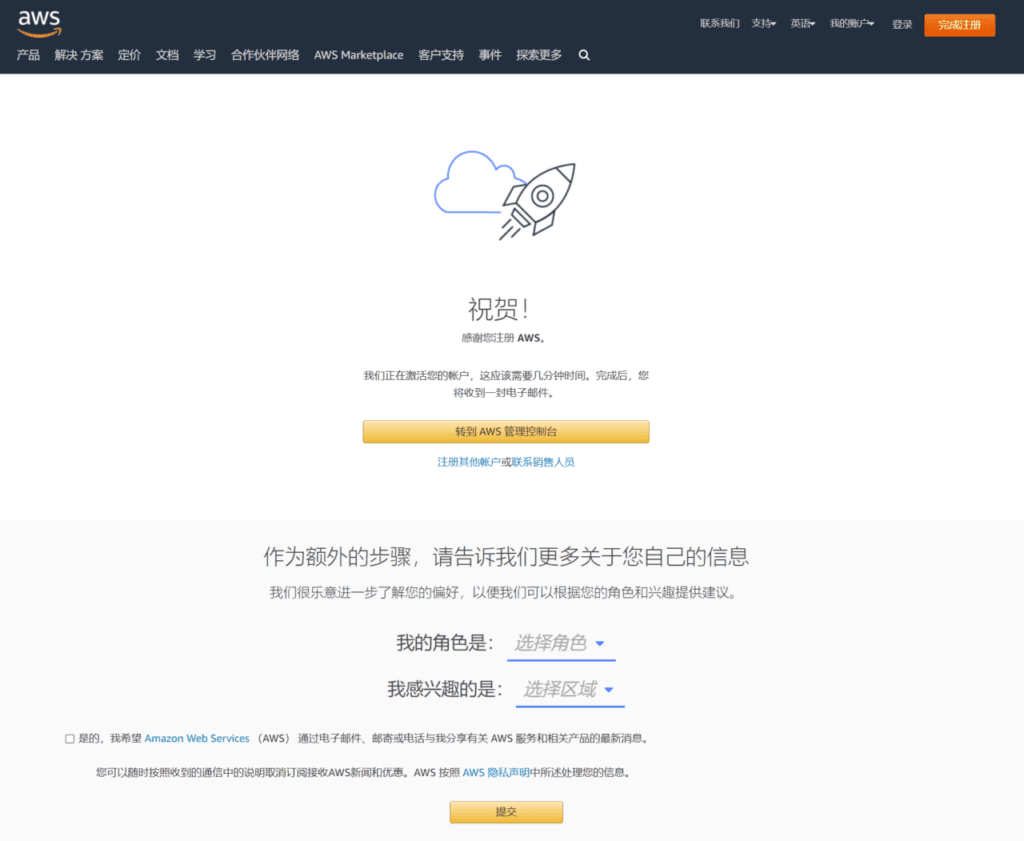
Amazon AWS Management Console에 로그인하세요
AWS Management Console로 이동을 클릭하여 AWS Management Console 로그인 인터페이스로 들어갑니다.
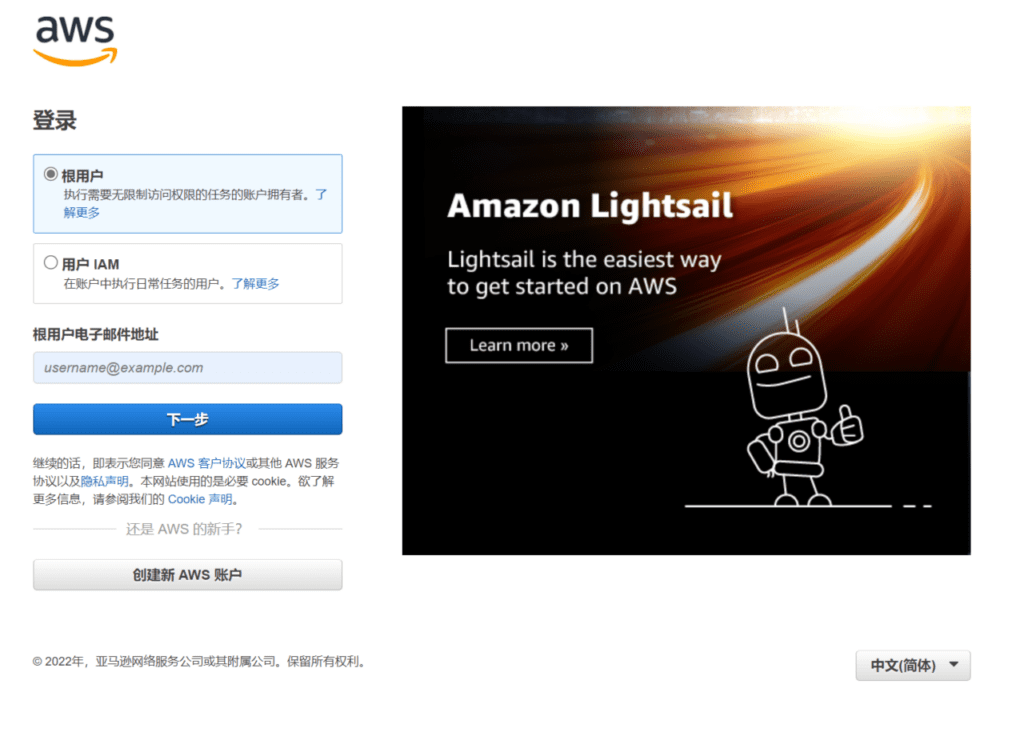
로그인 인터페이스 오른쪽 하단에서 AWS Management Console 언어를 중국어(간체)로 선택하세요. 루트 사용자는 기본적으로 선택되어 있으며, 무제한 액세스 권한을 갖습니다. 이전에 등록할 때 사용한 이메일 주소를 입력하고 "다음"을 클릭한 후, 인증 코드와 계정 비밀번호를 입력하고 AWS Management Console 홈페이지에 로그인하세요.
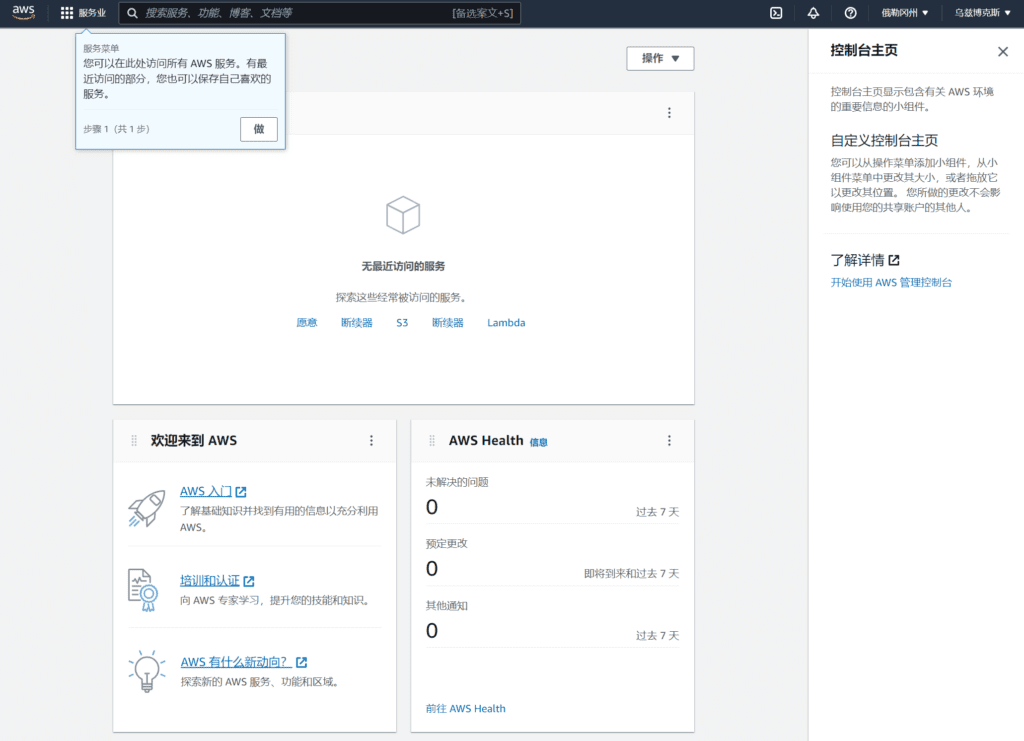
- AWS 시작하기
AWS의 기본 사항을 알아보고, AWS를 최대한 활용하는 데 도움이 되는 유용한 정보를 찾아보세요. - 교육 및 인증
AWS 전문가로부터 배우고 기술과 지식을 향상시키세요. - AWS의 새로운 소식은 무엇인가요?
새로운 AWS 서비스, 기능 및 지역을 살펴보세요.
AWS는 가상 머신 인스턴스를 생성합니다.
AWS 관리 콘솔에 로그인한 후 가장 먼저 해야 할 일은 AWS 가상 머신(Amazon Cloud Host VPS라고도 함)을 생성하는 것입니다. 먼저 Amazon 클라우드 호스트가 위치한 리전을 선택하고 AWS 관리 콘솔 오른쪽 상단의 두 번째 아래쪽 화살표 옵션을 클릭합니다. 플랫폼의 기본 리전은 오리건이며, 국내 사용자는 아시아 태평양 리전을 선택할 수 있습니다. 유럽과 미국의 회선 품질은 좋지 않습니다!
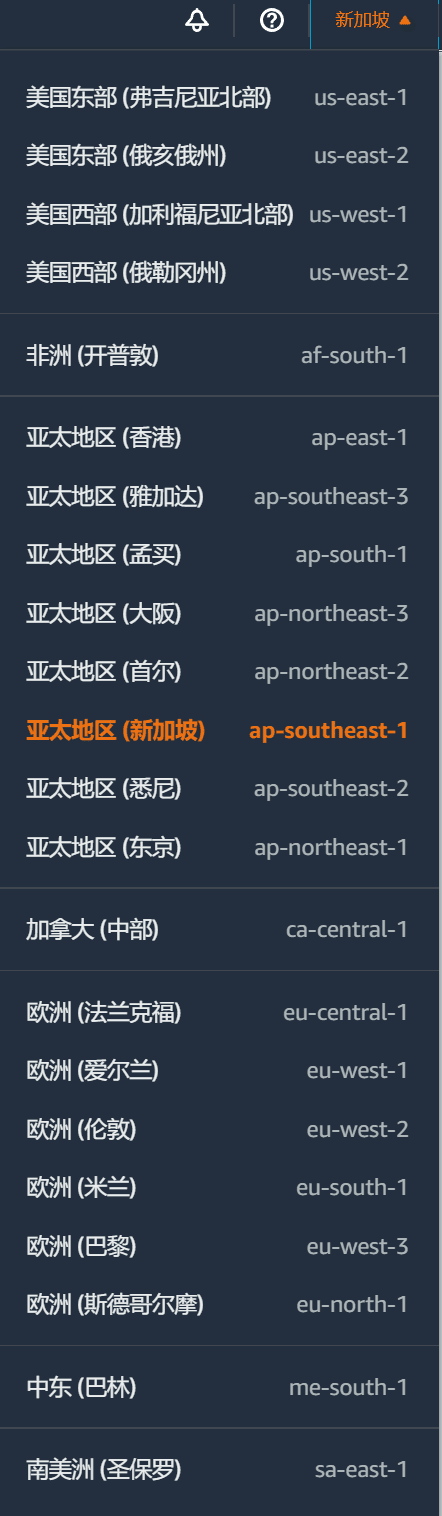
아시아 태평양 지역에는 현재 홍콩, 자카르타, 뭄바이, 오사카, 서울, 싱가포르, 시드니, 도쿄가 포함됩니다! 일본과 한국은 비교적 가깝기 때문에 우선 순위를 두는 것을 고려해 보세요. 서버 저장 공간을 선택한 후 콘솔 홈페이지를 열고 빌드 솔루션을 찾은 후 첫 번째 옵션을 선택하세요.가상 머신을 시작합니다.
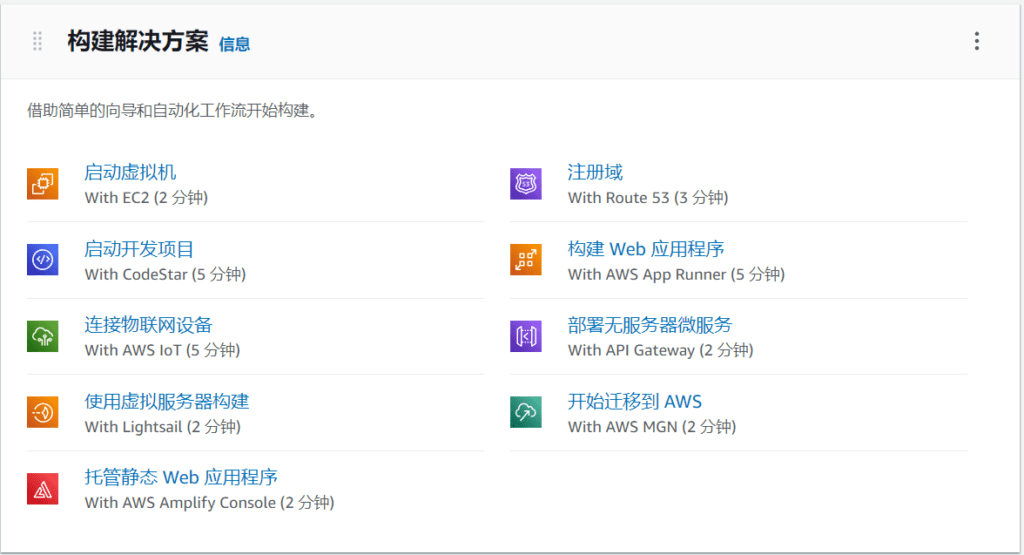
1단계: Amazon Machine Image 선택 (AMI) 취소 및 종료
AMI는 인스턴스를 시작하는 데 필요한 소프트웨어 구성(운영 체제, 애플리케이션 서버, 애플리케이션)을 포함하는 템플릿입니다. AWS, 사용자 커뮤니티 또는 AWS Marketplace에서 제공하는 AMI를 선택하거나, 자체 AMI 중 하나를 선택할 수 있습니다.
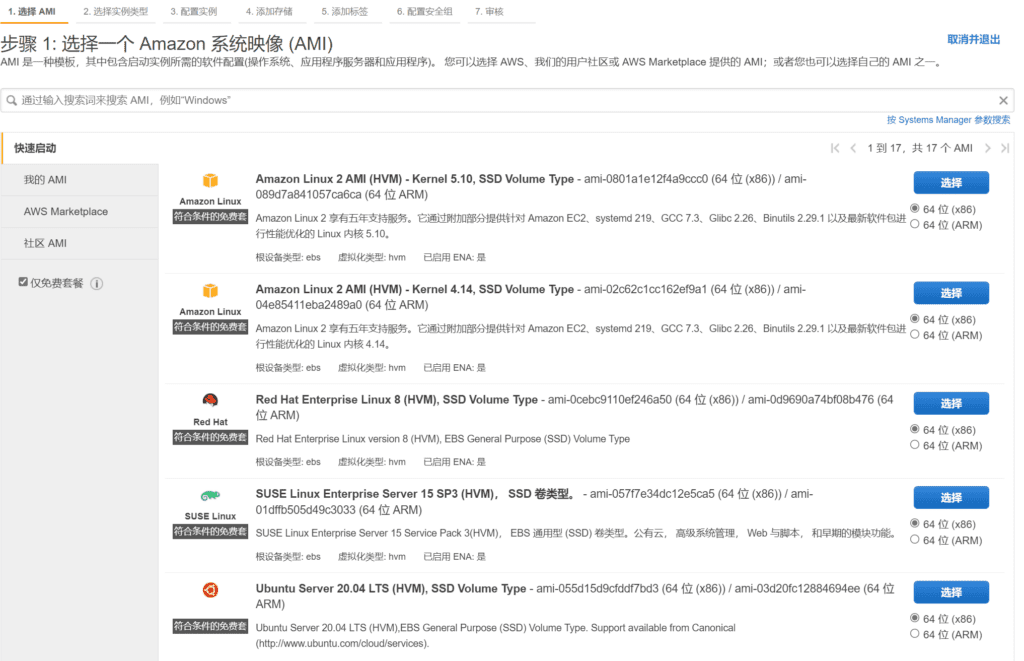
AMI, 시스템 이미지를 선택하고 페이지 왼쪽에서 "프리 티어만"을 선택하세요. 선택하면 무료로 선택할 수 있는 운영 체제 이미지 목록이 표시됩니다. Amazon 시스템 이미지는 Windows와 Linux를 지원합니다. 익숙한 운영 체제를 선택하세요.
2단계: 인스턴스 유형 선택
Amazon EC2는 다양한 사용 사례에 최적화된 다양한 인스턴스 유형을 제공합니다. 인스턴스는 애플리케이션을 실행할 수 있는 가상 서버입니다. CPU, 메모리, 스토리지 및 네트워크 용량의 다양한 조합으로 제공되므로 애플리케이션에 적합한 리소스 조합을 선택할 수 있는 유연성을 제공합니다. 인스턴스 유형과 이를 통해 컴퓨팅 요구 사항을 충족하는 방법에 대한 자세한 내용은 다음을 참조하세요. 더 알아보기.
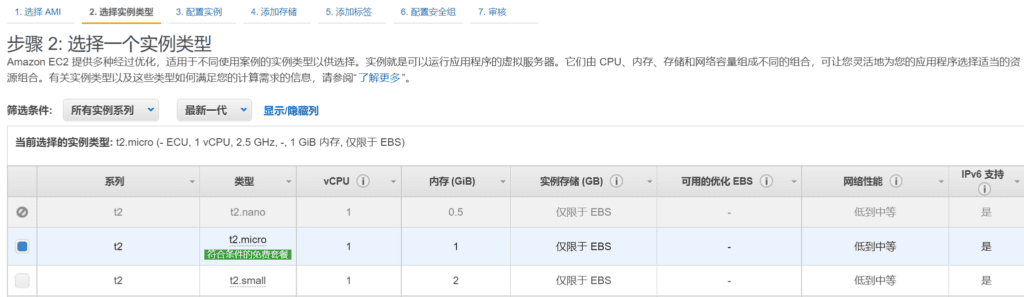
EC2 인스턴스 유형과 사용 가능한 무료 티어를 선택하세요. 현재 vCPU 1개와 메모리 1G를 사용하는 가상 머신 인스턴스만 지원합니다. 그런 다음 "다음"을 클릭하여 인스턴스 세부 정보를 구성하세요.
3단계: 인스턴스 세부 정보 구성
필요에 맞게 인스턴스를 구성하세요. 동일한 AMI에서 여러 인스턴스를 시작하고, 스팟 인스턴스를 요청하여 저렴한 가격을 활용하고, 인스턴스에 액세스 관리 역할을 할당하는 등 다양한 작업을 수행할 수 있습니다.
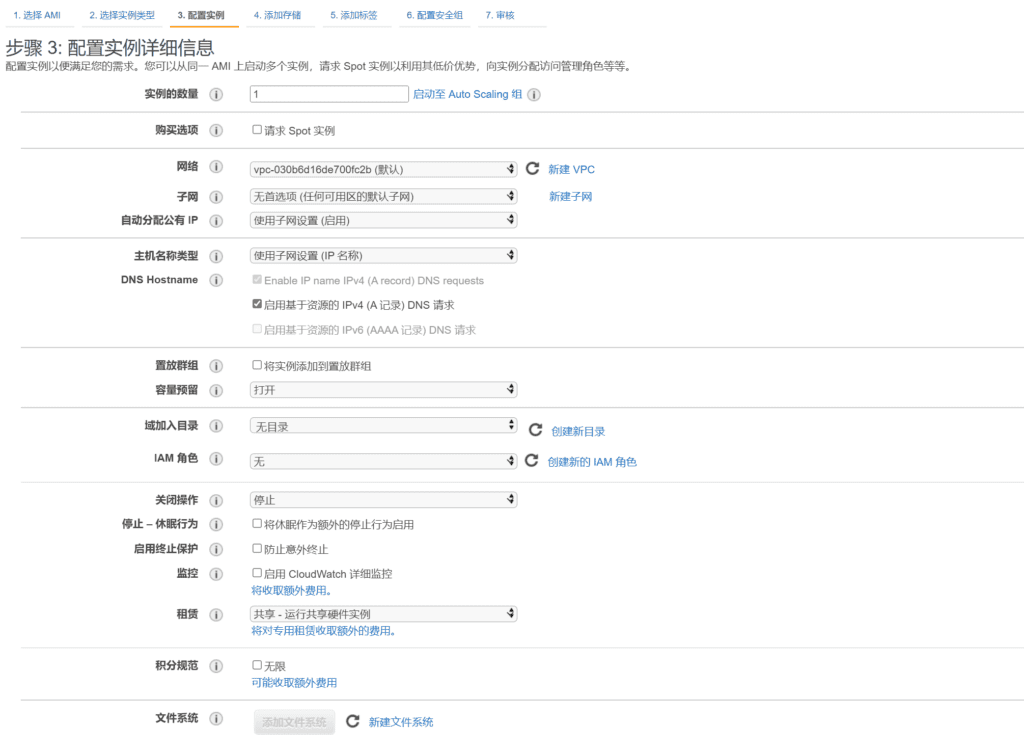
4단계: 저장 공간 추가
인스턴스는 다음 스토리지 장치 설정으로 시작됩니다. 인스턴스에 추가 EBS 볼륨과 인스턴스 스토어 볼륨을 연결하거나 루트 볼륨의 설정을 편집할 수 있습니다. 인스턴스를 시작한 후 인스턴스 스토어 볼륨 대신 추가 EBS 볼륨을 연결할 수도 있습니다. Amazon EC2의 스토리지 옵션에 대해 자세히 알아보세요.
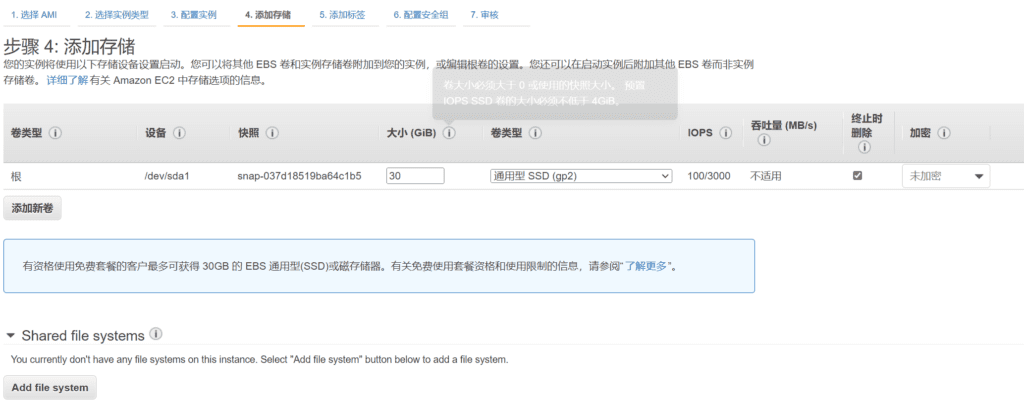
무료 티어를 이용하시는 고객은 최대 30GB의 EBS 범용(SSD) 또는 마그네틱 스토리지를 이용하실 수 있습니다. 여기에서 스토리지 디스크 크기를 30GB로 변경하실 수 있습니다.
5단계: 태그 추가
태그는 대소문자를 구분하는 키-값 쌍으로 구성됩니다. 예를 들어, 키가 "Name"이고 값이 "Webserver"인 태그를 정의할 수 있습니다.
볼륨, 인스턴스 또는 둘 다에 태그 복사본을 적용할 수 있습니다.
태그는 모든 인스턴스와 볼륨에 적용됩니다. Amazon EC2 리소스 태그 지정에 대한 자세한 내용은 다음을 참조하세요. 더 알아보기.
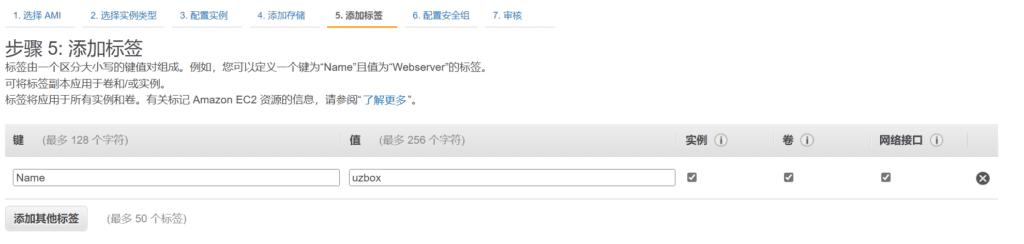
6단계: 보안 그룹 구성
보안 그룹은 인스턴스로 들어오는 트래픽을 제어하는 방화벽 규칙 집합입니다. 이 페이지에서 특정 트래픽이 인스턴스에 도달하도록 허용하는 규칙을 추가할 수 있습니다. 예를 들어, 웹 서버를 설정하고 인터넷 트래픽이 인스턴스에 도달하도록 허용하려면 HTTP 및 HTTPS 포트에 대한 무제한 액세스를 허용하는 규칙을 추가하세요. 아래에서 새 보안 그룹을 만들거나 기존 보안 그룹을 선택할 수 있습니다. Amazon EC2 보안 그룹에 대한 자세한 내용은 다음을 참조하세요. 더 알아보기.
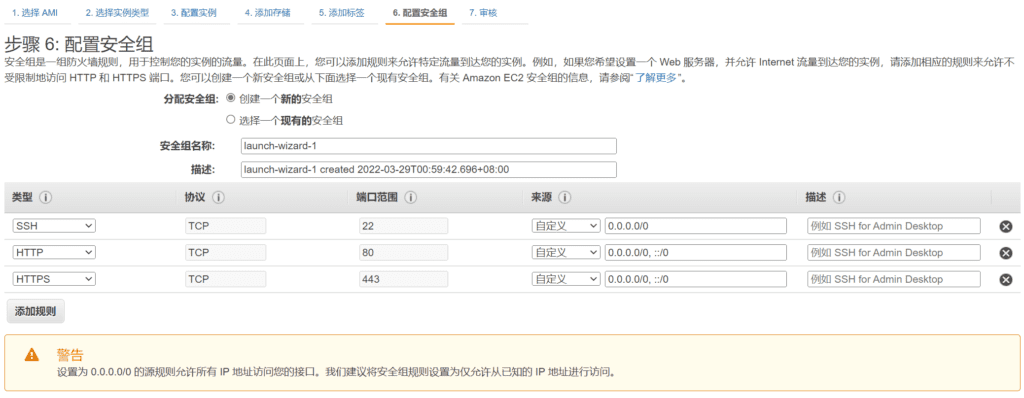
보안 그룹을 사용하지 않으려면 모든 포트를 열고, 유형은 "모든 트래픽", 프로토콜은 "모두", 포트는 0-65536, 소스는 0.0.0.0/0을 선택하세요. 그러면 가상 머신 인스턴스를 생성할 때 보안 경고가 표시됩니다.
인스턴스 보안을 강화하세요. 귀하의 보안 그룹 launch-wizard-1은 모든 사용자에게 공개되어 있습니다.
모든 IP 주소에서 인스턴스에 액세스할 수 있습니다. 알려진 IP 주소에서만 액세스를 허용하도록 보안 그룹 규칙을 업데이트하는 것이 좋습니다.
웹 서버의 HTTP(80)와 같이 실행 중인 애플리케이션이나 서비스에 대한 액세스를 용이하게 하기 위해 보안 그룹에서 추가 포트를 열 수도 있습니다.
7단계: 인스턴스 시작 확인
인스턴스 시작 세부 정보를 검토하세요. 각 섹션으로 돌아가서 편집하고 변경할 수 있습니다. "시작"을 클릭하여 인스턴스에 키 쌍을 할당하고 시작 프로세스를 완료하세요.
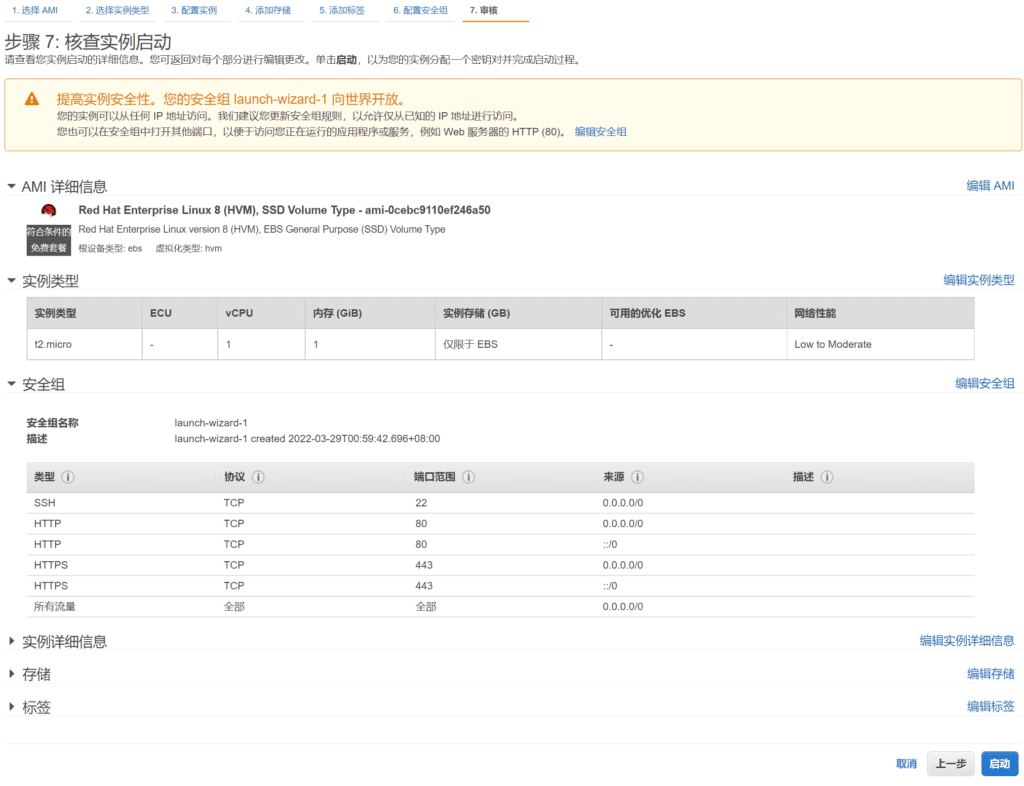
위 정보를 구성한 후 시작 버튼을 클릭하여 가상 머신 인스턴스를 시작합니다. CentOS 운영 체제가 없으므로 Red Hat 시스템을 선택했습니다. Red Hat과 CentOS의 작동 방식은 기본적으로 동일합니다. Red Hat Enterprise Linux 버전 8(HVM), EBS 범용(SSD) 볼륨 유형
EC2 가상 머신 인스턴스를 시작하기 전에 새 키 페어를 설정해야 합니다. "새 키 페어 생성"을 선택하고 키 페어 이름을 입력한 후 "키 페어 다운로드"를 클릭합니다. 다운로드가 완료되면 "새 인스턴스 시작"을 클릭합니다.
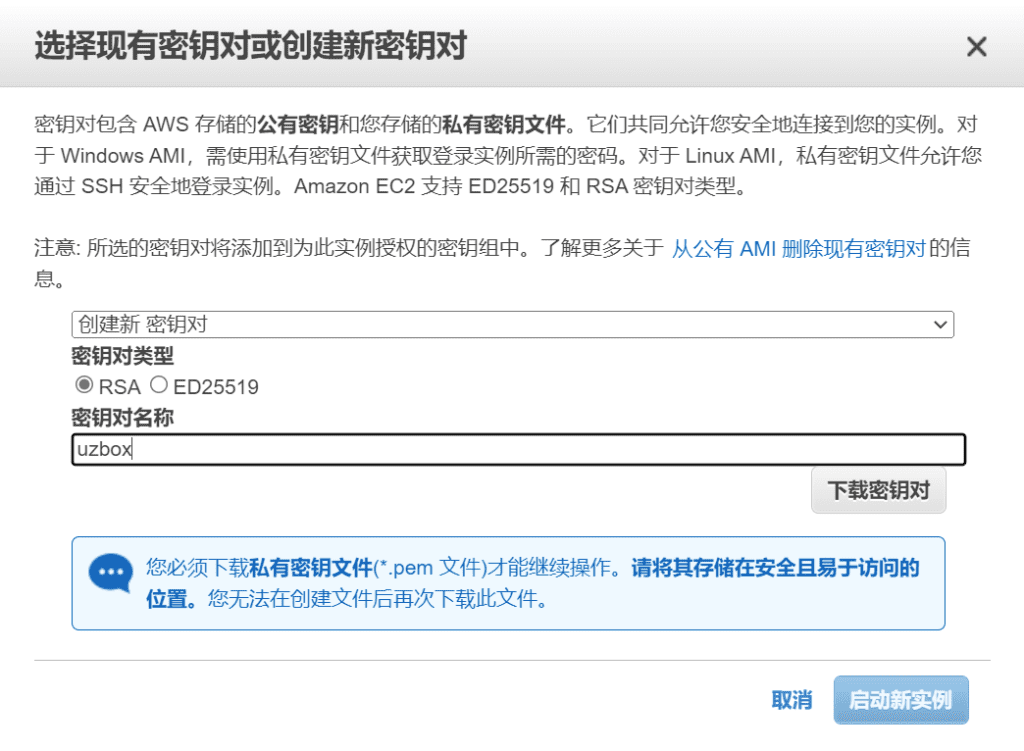

AWS EC2 Amazon 클라우드 호스트 인스턴스 구성
AWS EC2 Amazon 클라우드 호스트 인스턴스가 성공적으로 신청되었습니다. 다음으로 간단한 구성을 수행하세요. 방화벽은 이전에 설정되었습니다. 변경해야 하는 경우 왼쪽 메뉴에서 보안 그룹 정책을 변경할 수 있습니다. Amazon 클라우드 호스트의 공용 IPv4 주소는 무작위로 생성됩니다. 가상 머신 인스턴스를 중지했다가 다시 시작하면 공용 IP 주소가 변경됩니다.
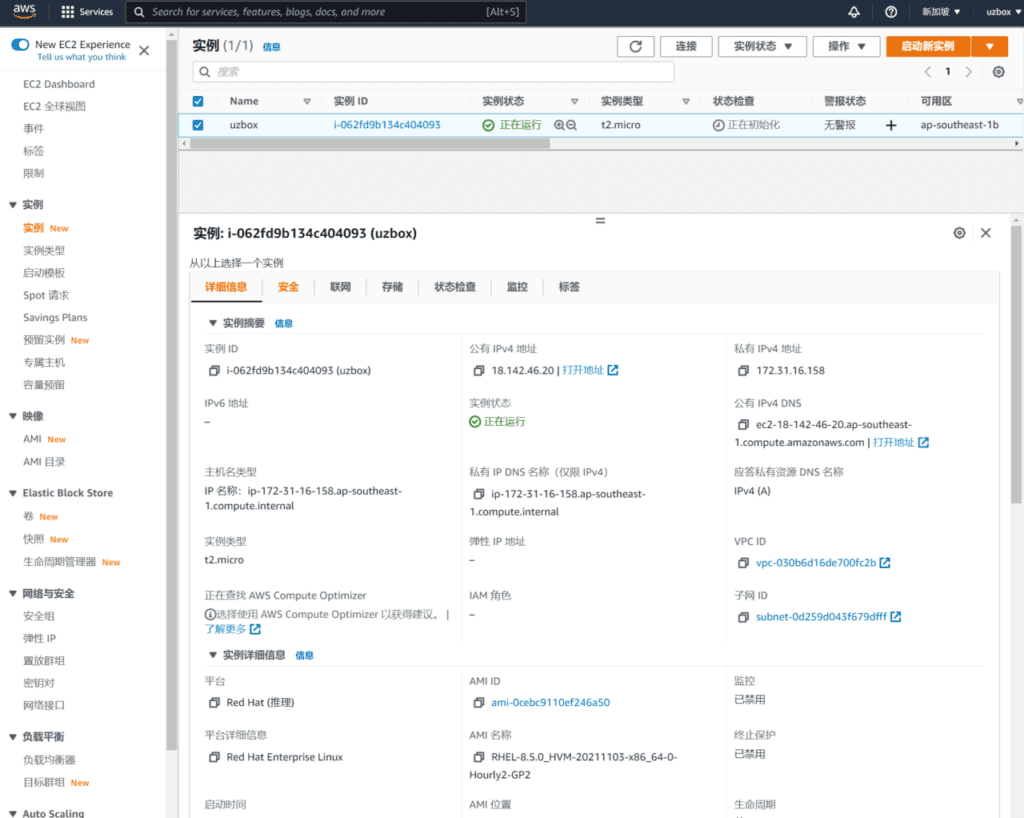
탄력적 IP 구성
고정 IP 주소를 사용하려면 Elastic IP를 신청해야 합니다. 왼쪽 메뉴의 네트워크 및 보안 카테고리에서 Elastic IP를 클릭하세요.
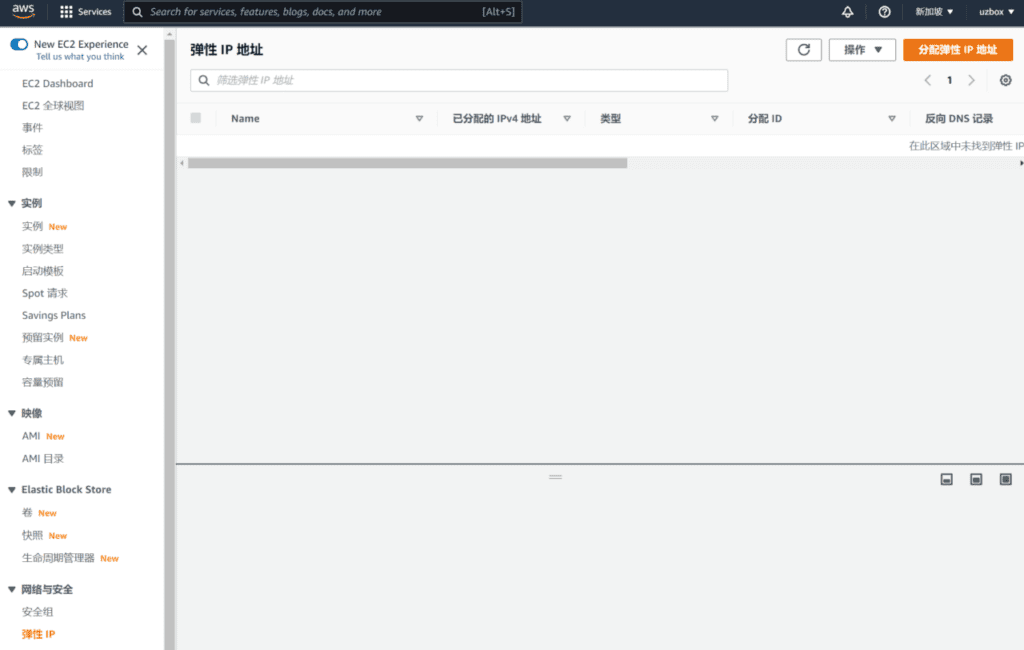
'탄력적 IP 주소 할당'을 클릭하고 인스턴스 이름과 개인 IP 주소를 선택한 다음 '연결'을 클릭합니다.
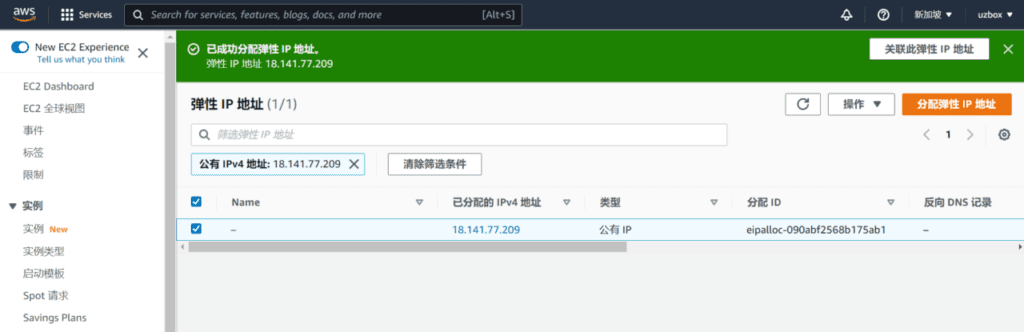
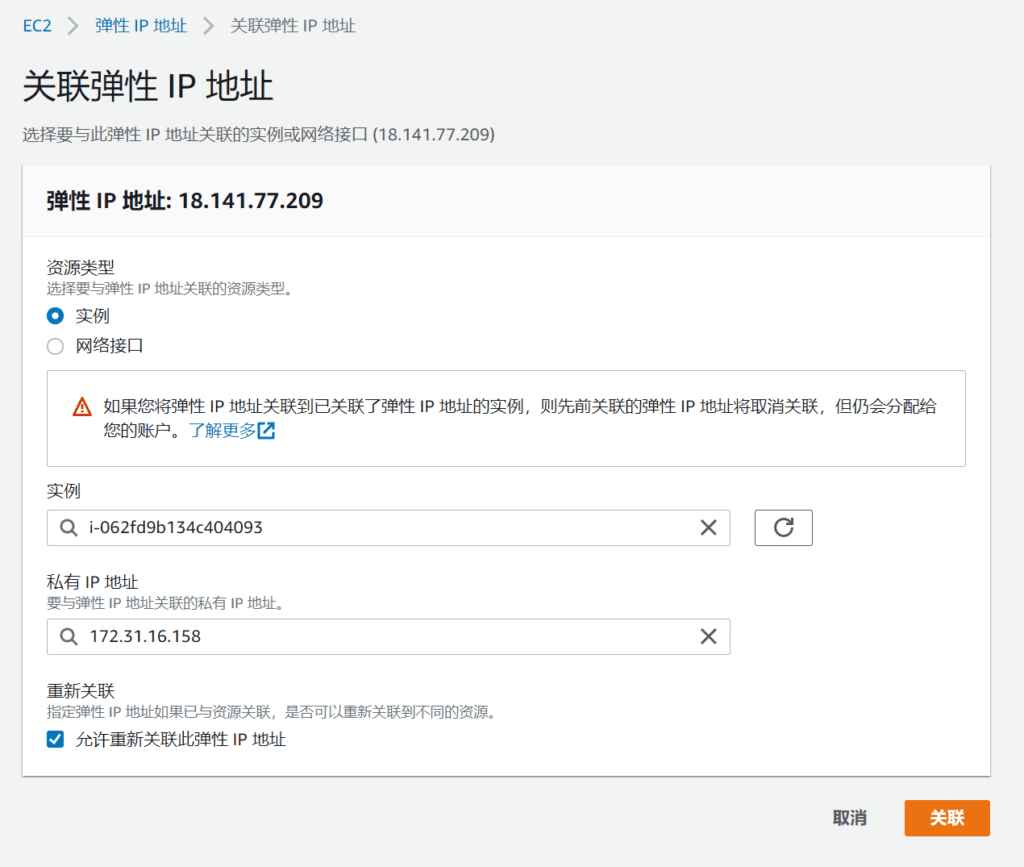
Amazon Cloud에서 탄력적 IP 주소에 요금이 부과됩니까?
실행 중인 인스턴스에 하나의 탄력적 IP(EIP) 주소를 무료로 연결할 수 있습니다. 인스턴스에 추가 EIP를 연결하는 경우, 추가 EIP가 인스턴스에 연결된 시간당 비례 배분된 요금이 부과됩니다. 추가 EIP는 Amazon VPC 내에서만 사용할 수 있습니다.
Elastic IP 주소를 효율적으로 사용하기 위해, 실행 중인 인스턴스와 연결되지 않았거나, 중지된 인스턴스 또는 연결되지 않은 네트워크 인터페이스와 연결된 경우 시간당 소액의 요금이 부과됩니다. BYO IP를 사용하여 AWS에 가져온 IP 주소 접두사를 사용하여 Elastic IP 주소를 생성하는 경우, 해당 Elastic IP 주소에 대한 요금은 부과되지 않습니다.
$0.005(실행 중인 인스턴스와 연결된 추가 IP 주소당 시간당 비례 배분)
$0.005(실행 중인 인스턴스와 연결되지 않은 Elastic IP 주소의 경우 시간당 비례 배분)
탄력적 IP 신청에는 비용이 청구되지 않습니다. 탄력적 IP 주소를 무료로 신청하여 EC2 가상 머신 인스턴스에 연결할 수 있습니다.
SSH를 사용하여 Amazon Cloud VM 인스턴스에 연결
Amazon 클라우드 호스트 인스턴스가 시작되면 시스템이 자동으로 공용 IP 주소를 할당합니다. 서버가 종료되지 않으면 공용 IP는 변경되지 않습니다. 가상 머신을 종료했다가 다시 열면 공용 IP가 무작위로 변경됩니다. 고정 IP 주소를 사용하려면 Elastic IP 주소를 신청해야 합니다. Amazon 클라우드에서는 Elastic IP를 무료로 신청할 수 있습니다.
SSH를 사용하여 Amazon Cloud Server에 연결하는 방법
SSH 도구로 PuTTY 또는 Xshell을 선택할 수 있습니다.
참고: RHEL-9.1.0_HVM-20221101-x86_64-2-Hourly2-GP2 시스템을 설치하는 경우 PuTTY를 사용하여 키 연결을 해야 합니다. 새 인스턴스를 시작할 때 .PPK 개인 키 파일 형식으로 키 쌍을 생성한 다음 PuTTY에서 SSH 원격 연결을 수행하세요. .PEM 형식의 개인 키 파일로는 서버에 연결할 수 없으며, Xshell에서 "선택한 사용자 키가 원격 호스트에 등록되어 있지 않습니다"라는 메시지가 표시되고, 공개 키의 비밀번호를 입력하라는 메시지가 표시됩니다.
 Xshell은 Amazon 클라우드 호스트에 연결합니다.
Xshell은 Amazon 클라우드 호스트에 연결합니다.
Xshell 소프트웨어를 열고 새 세션을 생성하세요. 서버 IP 주소를 입력하고 왼쪽의 범주 옵션을 클릭한 후 '사용자 인증'을 클릭하세요.
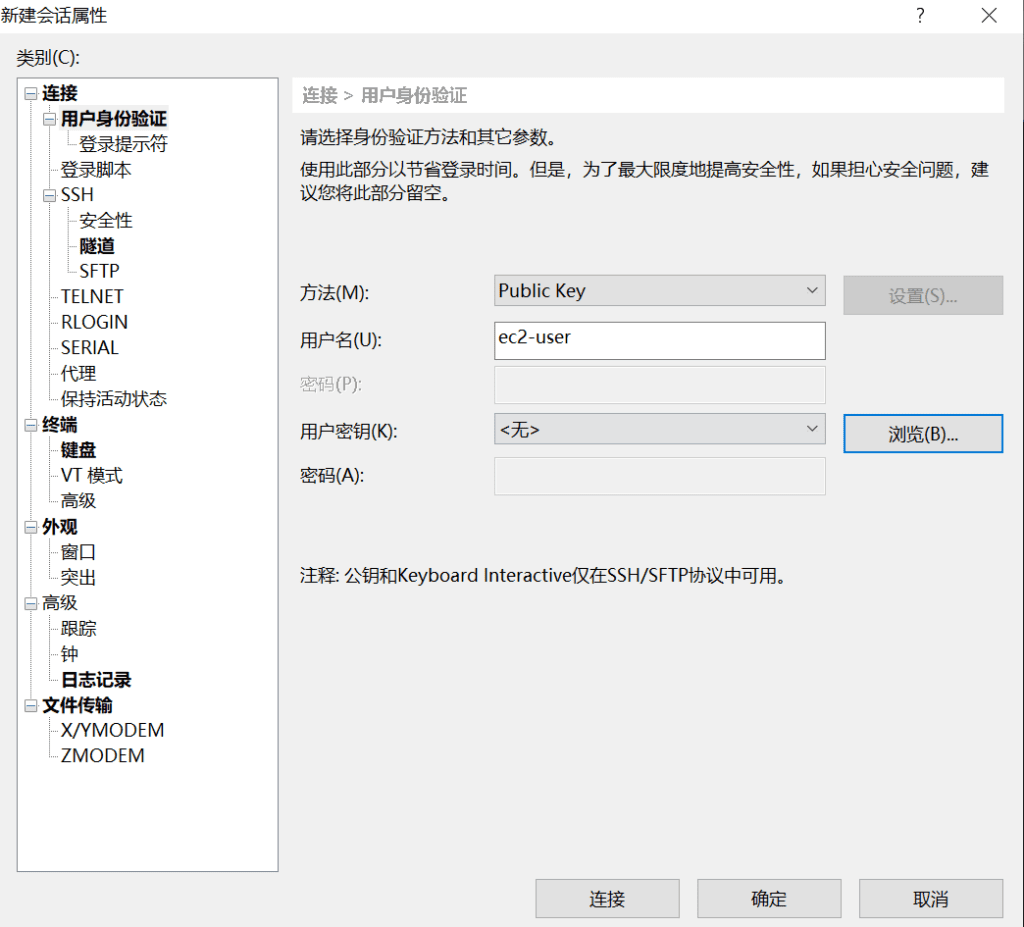
방법으로 "공개 키"를 선택하고 사용자 이름으로 "ec2-user"를 입력하세요. "사용자 키" 필드에서 "찾아보기"를 클릭하세요. 아래에 비밀번호는 입력하지 않아도 됩니다.
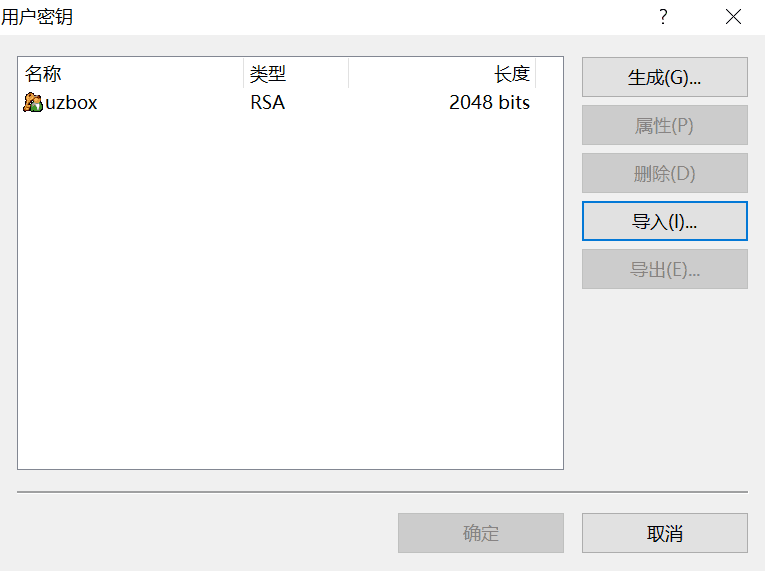
이전에 가져온 키를 가져오려면 사용자 키 창에서 가져오기를 클릭하세요.Amazon Cloud에 지원하세요호스트에 접속한 상태에서 로컬 컴퓨터에 키를 다운로드하세요. 키를 가져온 후 키를 선택하고 "확인"을 클릭하세요.

이제 서버에 성공적으로 연결되었으니 루트 슈퍼 관리자의 비밀번호를 설정해 보겠습니다.
sudo passwd root
루트 비밀번호를 설정하고, 새 비밀번호를 입력하고, 새 비밀번호를 다시 입력한 후 프롬프트 비밀번호를 입력합니다. 모든 인증 토큰이 성공적으로 업데이트되었습니다. 비밀번호 변경이 완료되었음을 나타냅니다.
루트 사용자로 전환
뿌리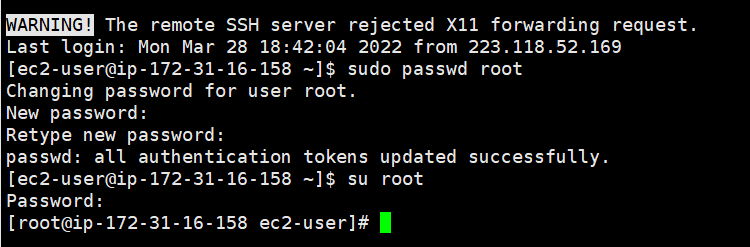
이제 루트 사용자가 성공적으로 전환되었습니다! 로그인할 때마다 사용자를 전환하는 것은 번거로우므로 루트 로그인을 활성화해야 합니다.
root로 로그인 후 sshd 설정 파일을 수정하는 명령을 입력하세요.
vi /etc/ssh/sshd_config
sshd 설정 파일을 연 후 i를 눌러 편집 모드로 들어갑니다.
PermitRootLogin no를 PermitRootLogin yes로 변경하세요. PermitRootLogin이 yes 상태이면 다음 항목을 계속 수정하세요.
PasswordAuthentication no가 PasswordAuthentication yes로 변경되었습니다.
UsePAM yes를 UsePAM no로 변경하세요.
수정 후 :wq 저장하고 종료! 재부팅, AWS EC2 재시작 또는systemctl 재시작 sshdSSH 서비스를 다시 시작하면 루트 사용자로 직접 로그인할 수 있습니다.
RedHat9 루트 사용자가 ssh를 통해 로그인합니다.
SSH 구성 파일 편집
vi /etc/ssh/sshd_config
다음을 찾으세요
#PermitRootLogin 금지 암호
그것을 수정하세요
PermitRootLogin 예
저장하고 종료한 후 SSH 서비스를 다시 시작하세요.
systemctl 재시작 sshd
이 시점에서 루트 사용자는 ssh를 통해 원격으로 로그인할 수 있습니다.
좋습니다. 이제 Amazon Cloud 무료 서버 신청이 완료되었습니다. 시스템에 로그인한 후 필요한 서비스를 구성해 보세요!
Amazon Cloud를 구성하는 방법을 알려드립니다.->AWS Amazon 클라우드 구성, Red Hat8 서버 구성 LNMP 환경
추천 관련 기사:
Microsoft Azure 애플리케이션 가이드: 12개월 무료 및 200달러!
Google Cloud 무료 등록 Google Cloud $300 USD 가장 완벽한 가이드
최신 Oracle Cloud 등록 튜토리얼: 평생 무료 VPS 클라우드 호스팅





 Xshell은 Amazon 클라우드 호스트에 연결합니다.
Xshell은 Amazon 클라우드 호스트에 연결합니다.